Интеграция с GetCourse позволяет BotHelp принимать данные о подписчике и его заказе от GetCourse и выполнять определённые действия с подписчиком или внутри бота. Одним из примеров использования интеграции может быть сегментация старых подписчиков GetCourse на основе их покупок или вхождения в группу.
Настройка в BotHelp
1. Получение SecretKey для интеграции с GetCourse.
- Перейдите в раздел «Настройки» в панели навигации вашего кабинета.
- Откройте вкладку «Интеграции».
- Найдите блок GetCourse и нажмите кнопку Добавить интеграцию.
- Скопируйте полученный BotHelp SecretKey — он понадобится для дальнейшей настройки.
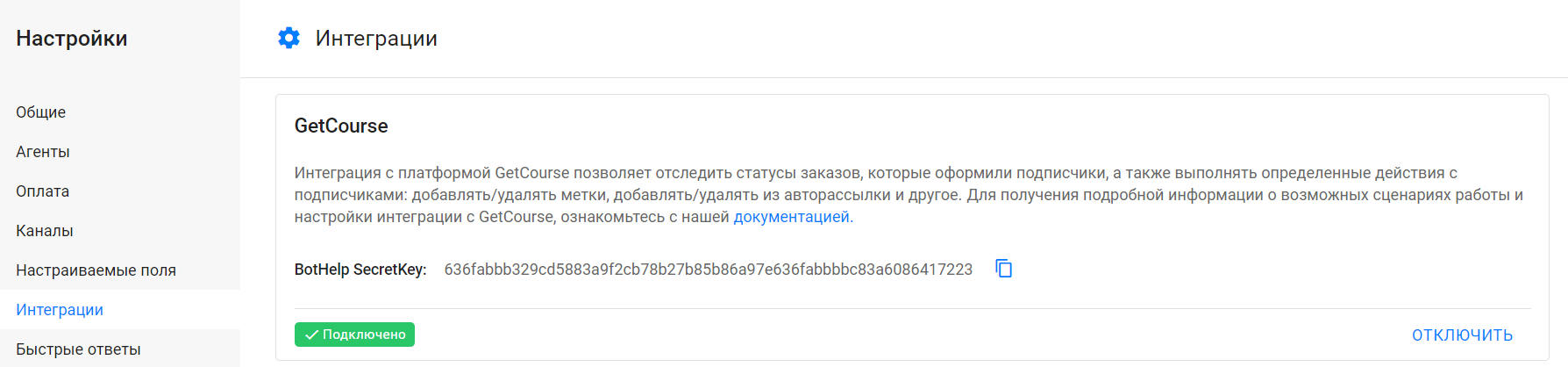
Этапы настройки GetCourse
В GetCourse необходимо настроить процесс, который будет проставлять метку подписчикам BotHelp, если они состоят в заданной группе или совершали определённую покупку в GetCourse. Для настройки такого процесса следуйте инструкции ниже.
1. Создание процесса
- Перейдите в раздел «Задачи» — «Процессы» и нажмите на кнопку Создать процесс.
- Укажите название процесса.
- Выберите тип объекта «Пользователи».
- В поле «шаблон» ничего указывать не нужно, вариант «без шаблона».
- Нажмите на кнопку Создать.
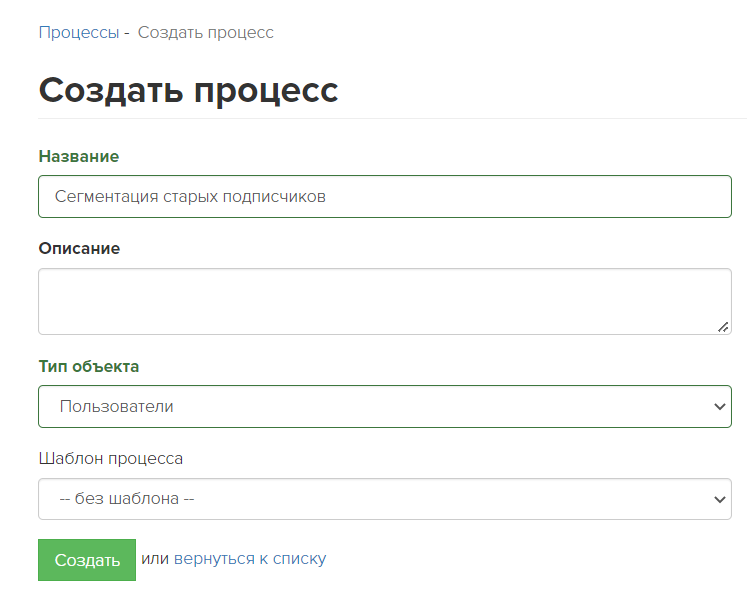
2. Настройка процесса
- В настройках созданного процесса в разделе «Массовое создание задач» выберите пункт «Единоразово после запуска».
- В таком случае созданный процесс будет запущен только один раз — сразу после запуска.
- В правилах вхождения объекта задайте один из вариантов.
- «В группе» — если нужно сегментировать подписчиков в определённой группе. Например, ранее вы выдавали доступ к своим урокам по признаку принадлежности учеников к группе. В правиле нужно указать конкретную группу подписчиков.
- «Имеет заказ» — если нужно сегментировать подписчиков, у которых был завершённый (оплаченный) заказ для определённого предложения. В правиле нужно указать число заказов (минимум один), статус заказа «Завершён» и ваше предложение, для которого подписчик оформлял заказ.
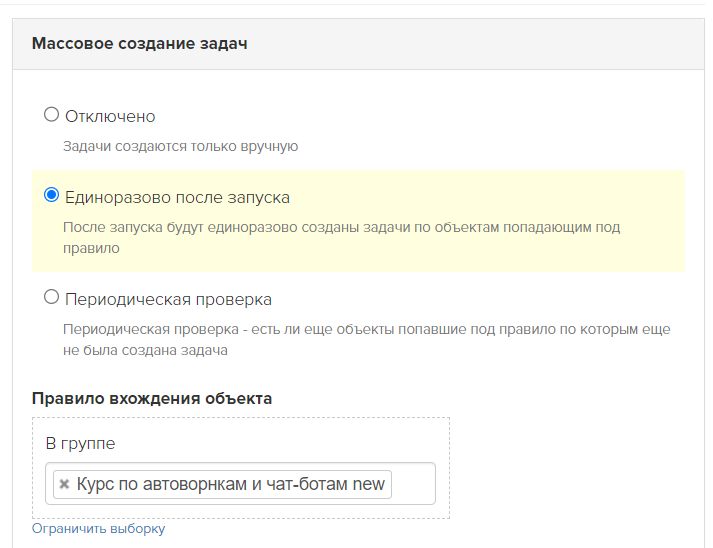
или
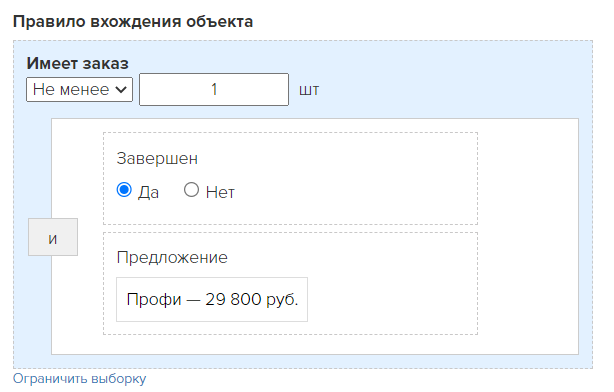
3. Создание логики процесса
- В настройках созданного процесса перейдите на вкладку «Процесс», чтобы настроить логику работы самого процесса.
- Добавьте блок «Операция».
- Укажите имя блока.
- Блок должен работать по Пользователю.
- Выберите тип операции «Вызвать URL».
- В настройках блока необходимо выбрать метод «POST».
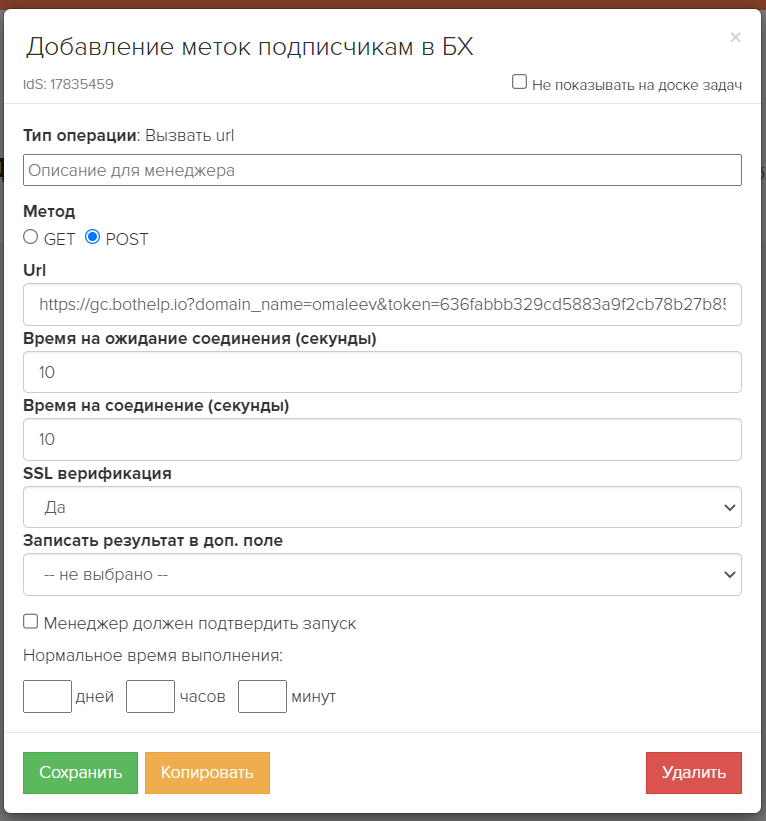
- В графе URL необходимо вставить ссылку:
https://gc.bothelp.io?domain_name={%Ваш домен в Bothelp%}&token={%Ваш SecretKey из кабинета BotHelp%}&email={object.email}&phone={object.phone}&actions[add_tag]={%Название метки из кабинета BotHelp%}
- Важно!
- В графе
domain_nameвместо текста {%Ваш домен в Bothelp%} необходимо указать домен вашего кабинета в BotHelp. Фигурные скобки {} и знаки % нужно удалить. Итоговая запись будет в таком формате:domain_name=mybhaccount. - В графе
tokenвместо текста {%Ваш SecretKey из кабинета BotHelp%} необходимо указать BotHelp SecretKey из настроек интеграции вашего кабинета (смотрите первый раздел этой инструкции). Фигурные скобки {} и знаки % нужно удалить. Итоговая запись будет в таком формате:token=qwerty123456. - В графе
actions[add_tag]вместо текста {%Название метки из кабинета BotHelp%} необходимо указать название метки, которую нужно будет проставить подписчику. Фигурные скобки {} и знаки % нужно удалить. Итоговая запись будет в таком формате:actions[add_tag]=metka. - Пример готовой ссылки:
- В графе
https://gc.bothelp.io?domain_name=mybhaccount&token=qwerty123456&email={object.email}&phone={object.phone}&actions[add_tag]=metka
- Важно! Метка с таким названием уже должна быть в вашем кабинете BotHelp. В противном случае она не будет добавлена указанному подписчику.
- Важно! В названии метки не рекомендуется использовать кириллицу и специальные символы (!, ?, # и прочие).
Для корректной работы ссылки такие названия меток необходимо кодировать, например, тут. В ссылку вставляйте уже закодированное значение. Если название метки на английском языке — кодирование не требуется. - Зачем эта ссылка?
- С помощью этой ссылки GetCourse отправляет данные о подписчике и типе действия, чтобы BotHelp мог выполнить указанное действие с выбранным подписчиком.
- В этой ссылке указываются необходимые данные о подписчике и действии:
- email — почта подписчика. По ней BotHelp находит конкретного подписчика в своей базе. Это обязательное поле при идентификации подписчика по email.
- domain_name — название вашего кабинета в BotHelp. По этому полю BotHelp понимает, в каком именно кабинете искать подписчика с такой почтой. Это обязательное поле.
- token — секретный ключ вашего кабинета BotHelp, который обеспечивает безопасность работы интеграции. Это обязательное поле.
- phone — телефон подписчика. По нему BotHelp также может найти конкретного подписчика в своей базе, если по почте их находится несколько. Это необязательное поле.
- actions[add_tag] — параметр, который обозначает команду «Добавить подписчику метку». В значении параметра указывается название метки, которую нужно добавить подписчику.
- Сохраните данный блок.
- Добавьте блок «Завершение процесса» и протяните связи между блоками.
- Итоговый процесс должен выглядеть вот так:
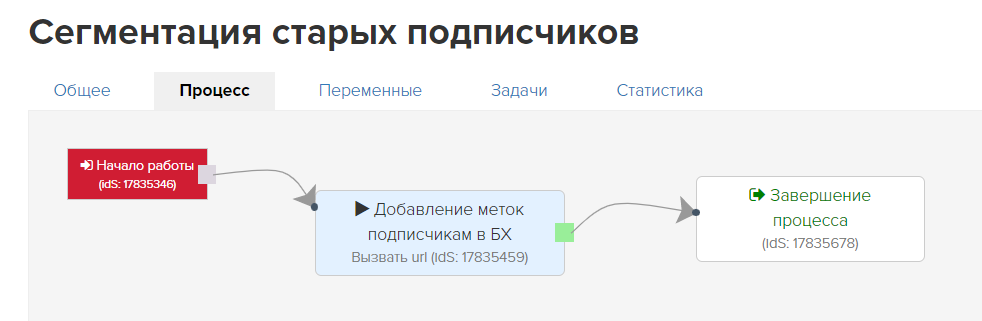
- Готово! На вкладке «Общее» создаваемого процесса активируйте чек-бокс «Одобрено».
- По готовности нажмите большую зелёную кнопку Запустить — процесс запустится и выполнится один раз.
С остальными возможностями и сценариями использования интеграции BotHelp и GetCourse вы можете ознакомиться по ссылке.
Если вы не нашли ответ на свой вопрос, задайте его нам в чате внутри кабинета либо напишите в телеграм BotHelpSupportBot или на почту [email protected]
Получите 14 дней полного функционала платформы для создания рассылок, автоворонок и чат-ботов BotHelp.